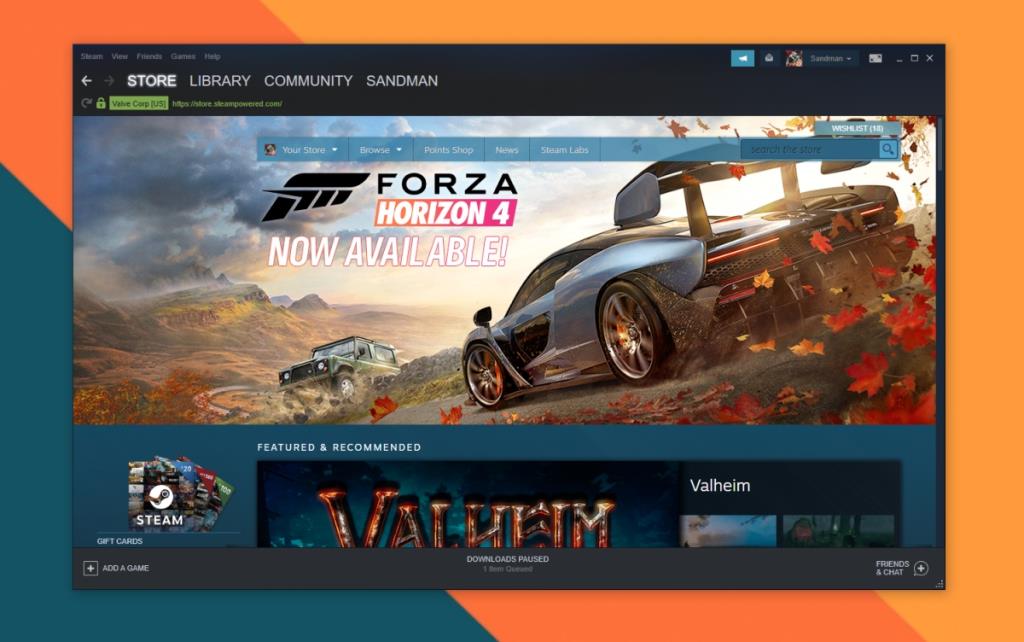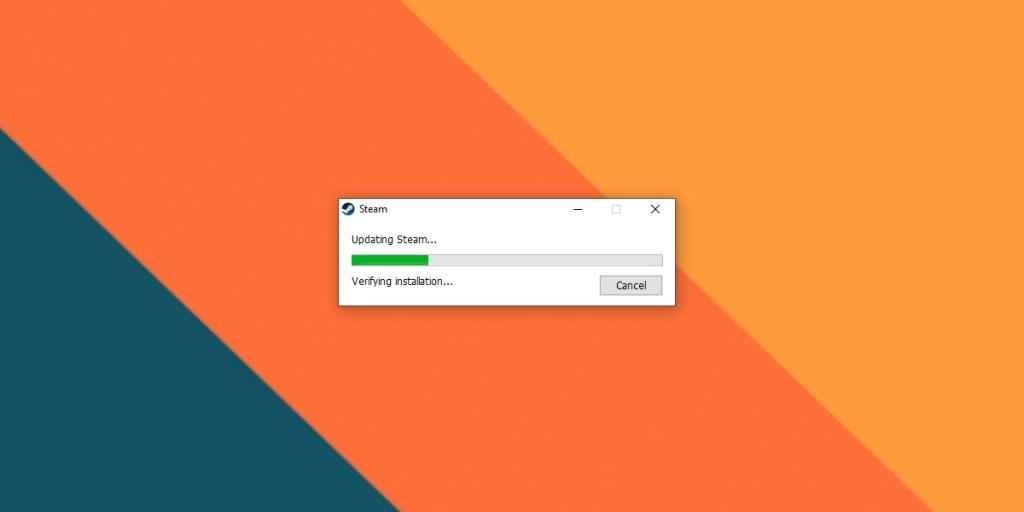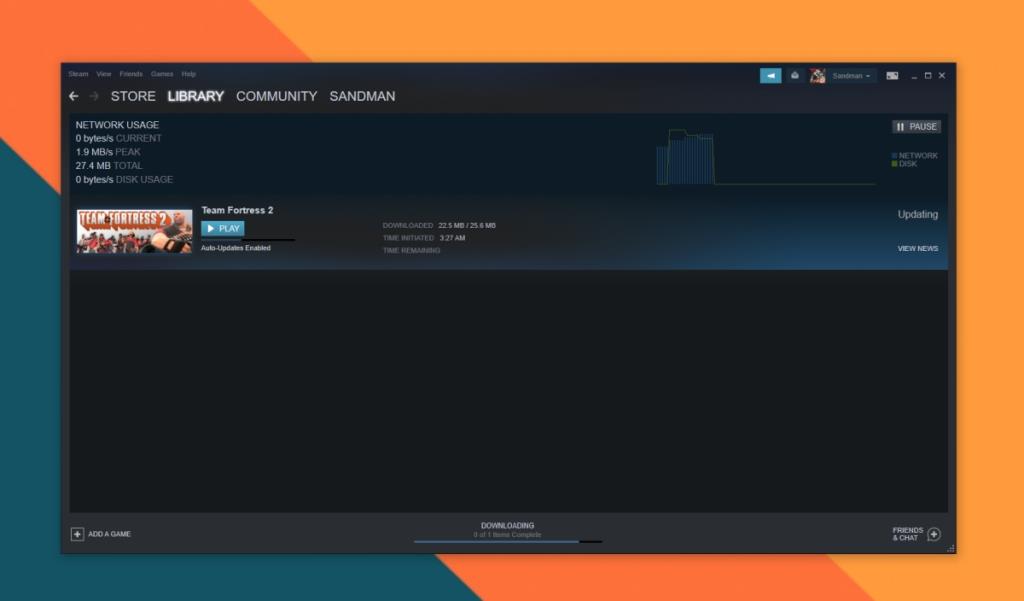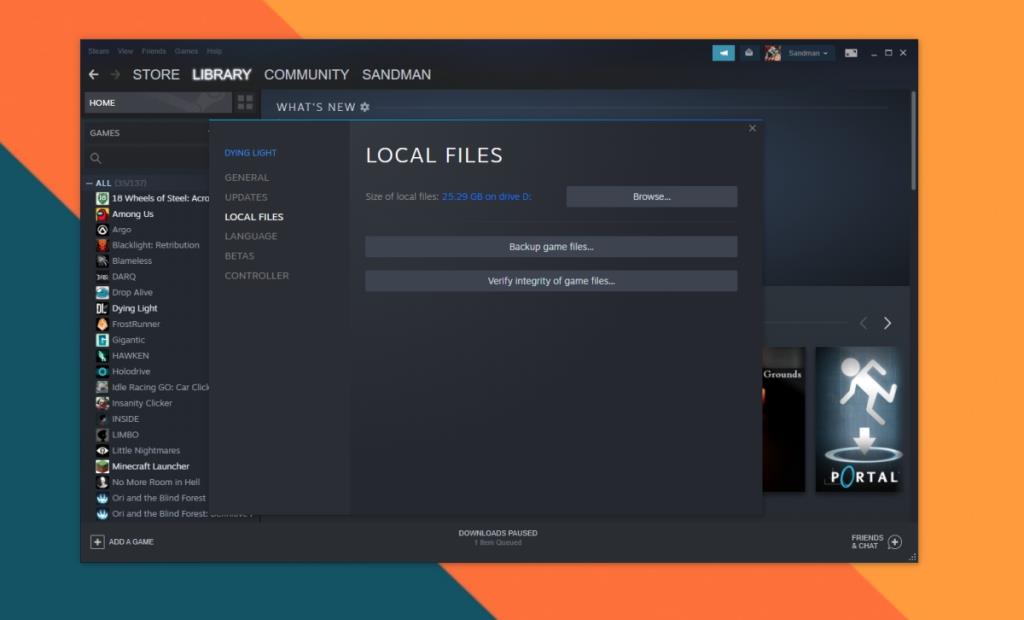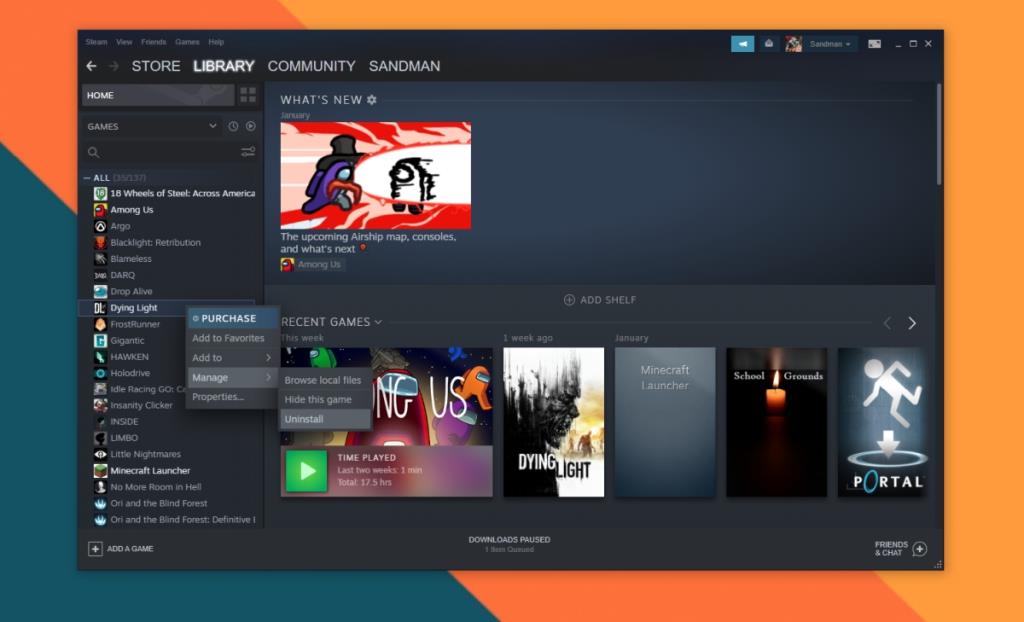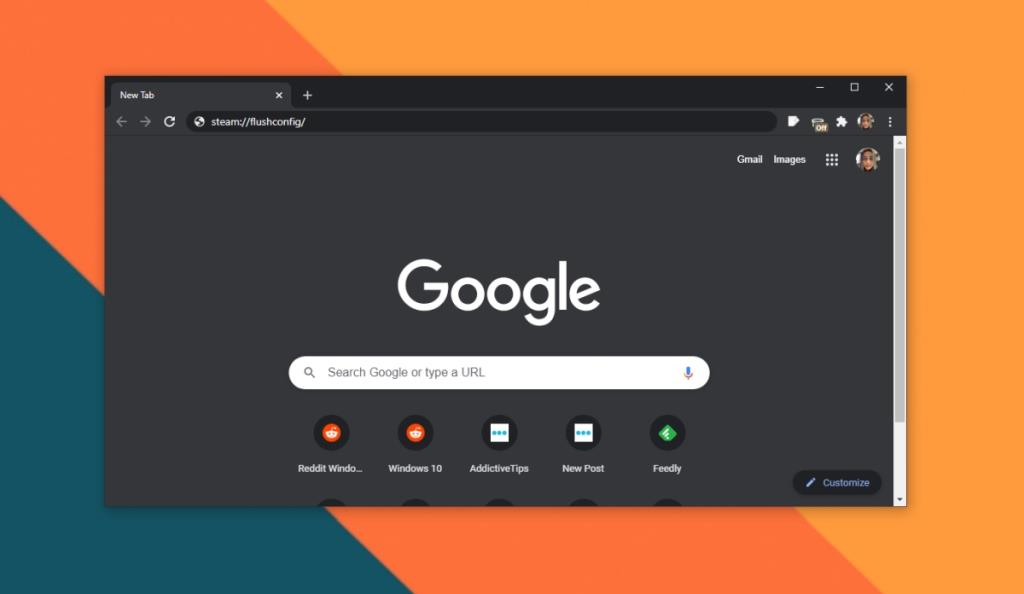Permainan di Steam akan dijalankan pada mana-mana platform yang disokong Steam. Permainan akan mempunyai keperluan sistem minimum mereka sendiri yang mesti dipenuhi oleh sistem. Jika sistem gagal memenuhi keperluan perkakasan minimum, permainan itu sama ada tidak akan berjalan, atau ia akan berjalan pada tetapan paling rendah dan ia mungkin masih ketinggalan.
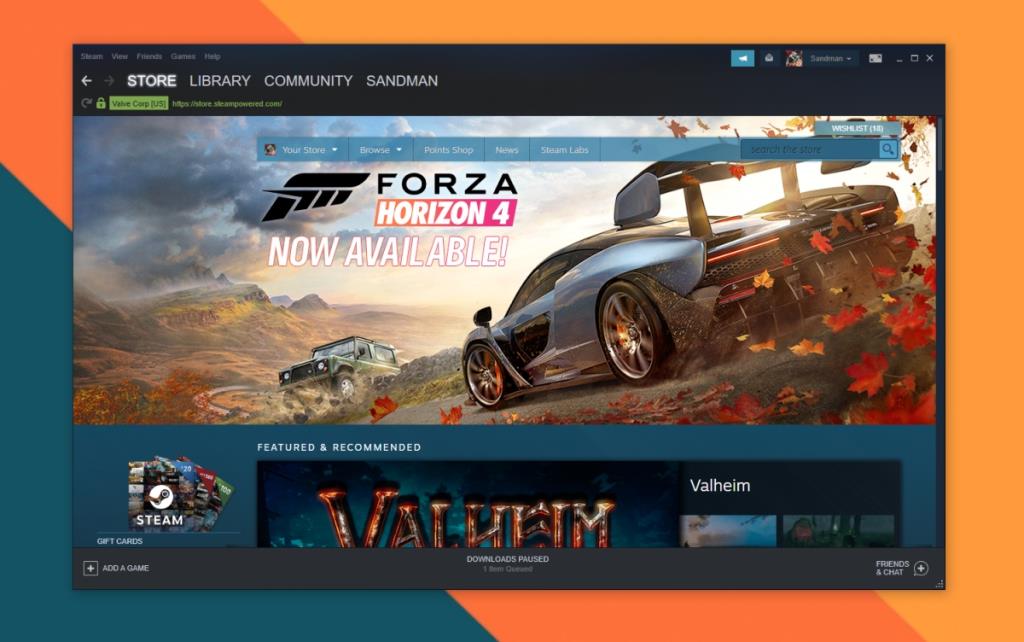
Betulkan Permainan Steam Ranap pada Permulaan
Walaupun ia jarang berlaku, permainan Steam mungkin ditutup apabila anda menjalankannya. Jika ia gagal dijalankan sama sekali, atau jika ia berjalan dengan baik dan tiba-tiba berhenti berfungsi, anda boleh mencuba pembetulan di bawah.
Kemas kini Steam
Kemas kini Steam dengan kerap dan ini berlaku setiap kali anda membuka apl. Jika anda tidak menutup sistem anda atau keluar dari Steam dengan kerap, ia mungkin tidak dapat memasang kemas kini. Jika Steam tidak dikemas kini untuk masa yang lama, permainan anda mungkin akan menghadapi masalah.
- Keluar dari pelanggan Steam.
- Buka klien Steam sekali lagi.
- Benarkan ia memuat turun dan memasang kemas kini.
- Cuba jalankan permainan.
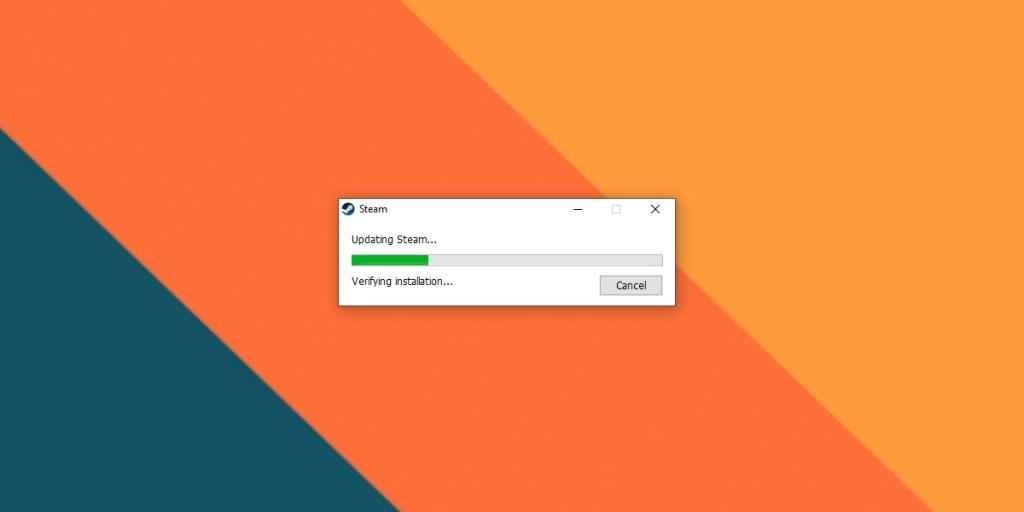
Kemas kini permainan
Permainan wap cenderung dikemas kini sebelum ia dilancarkan. Walaupun anda tidak pernah berhenti Steam, permainan masih akan dikemas kini sebelum anda membukanya. Walau bagaimanapun, sambungan internet yang perlahan atau muat turun yang masih berjalan akan menghalang permainan daripada berjalan atau menutupnya serta-merta.
- Buka Steam.
- Pergi ke perpustakaan anda.
- Pilih permainan dari lajur di sebelah kiri.
- Klik butang Kemas Kini.
- Pergi ke Muat Turun dan pastikan kemas kini selesai.
- Lancarkan permainan dan ia sepatutnya berfungsi.
Nota: Sesetengah permainan menyekat pengguna daripada bermain jika mereka tidak dikemas kini jadi anda harus cuba sentiasa memastikan permainan anda dikemas kini. Ini selalunya berlaku untuk permainan dalam talian.
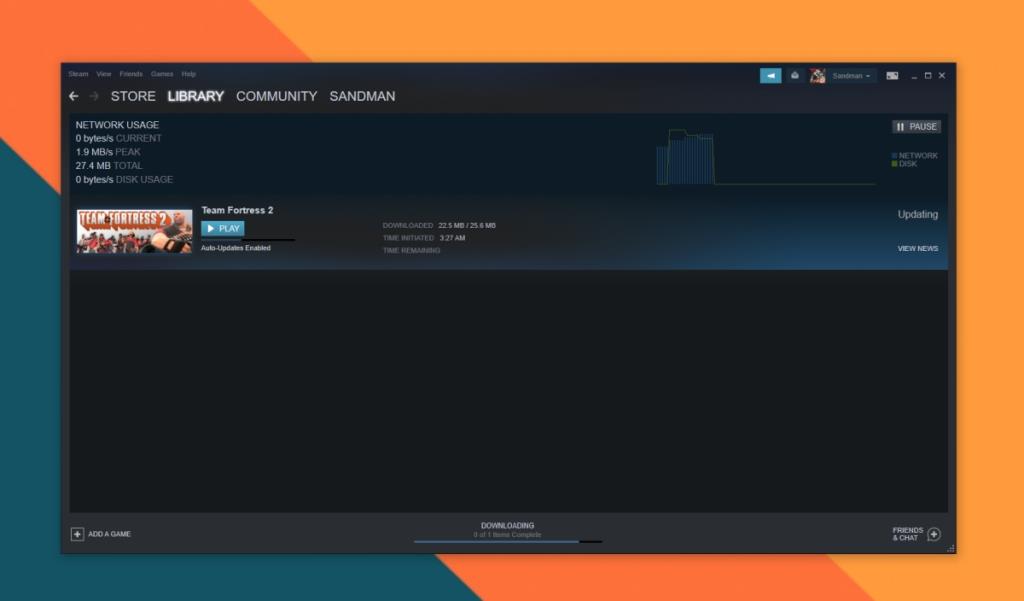
Sahkan fail permainan
Fail permainan Steam mungkin menjadi rosak. Ini boleh berlaku jika anda baru-baru ini memindahkan sandaran permainan atau permainan itu sendiri dari satu pemacu ke pemacu yang lain. Dalam kes ini, anda harus mengesahkan fail permainan.
- Buka Steam dan pergi ke perpustakaan anda.
- Dalam lajur di sebelah kiri, klik kanan permainan yang menyebabkan masalah dan pilih Properties.
- Pergi ke tab Fail setempat.
- Klik butang Sahkan integriti fail.
- Steam akan mengesahkan fail dan membetulkan serta masalah yang ditemuinya.
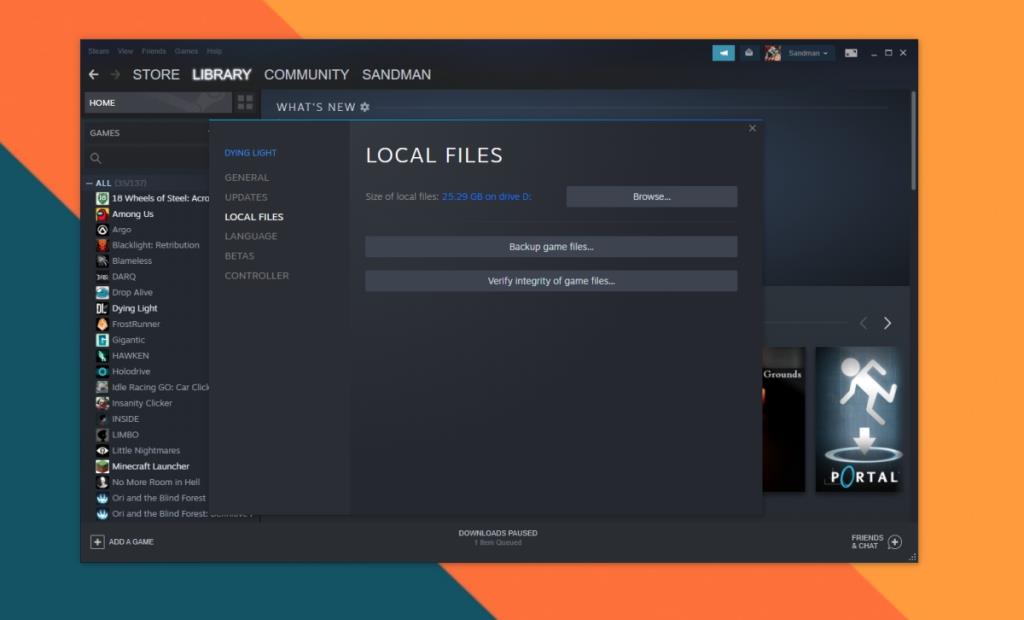
Nyahpasang dan pasang semula permainan
Jika Steam tidak dapat menyelesaikan masalah dengan fail permainan, anda perlu menyahpasang dan memasang semula permainan. Pastikan anda menyandarkan permainan terlebih dahulu. Tiada jaminan bahawa fail permainan akan disimpan.
- Buka Steam dan pergi ke perpustakaan anda.
- Klik kanan permainan dan pilih Urus> Nyahpasang.
- Muat turun permainan sekali lagi.
Nota: Menyahpasang permainan tidak akan 'membayar balik'nya. Anda masih memiliki permainan itu dan boleh memuat turunnya tanpa perlu membelinya semula.
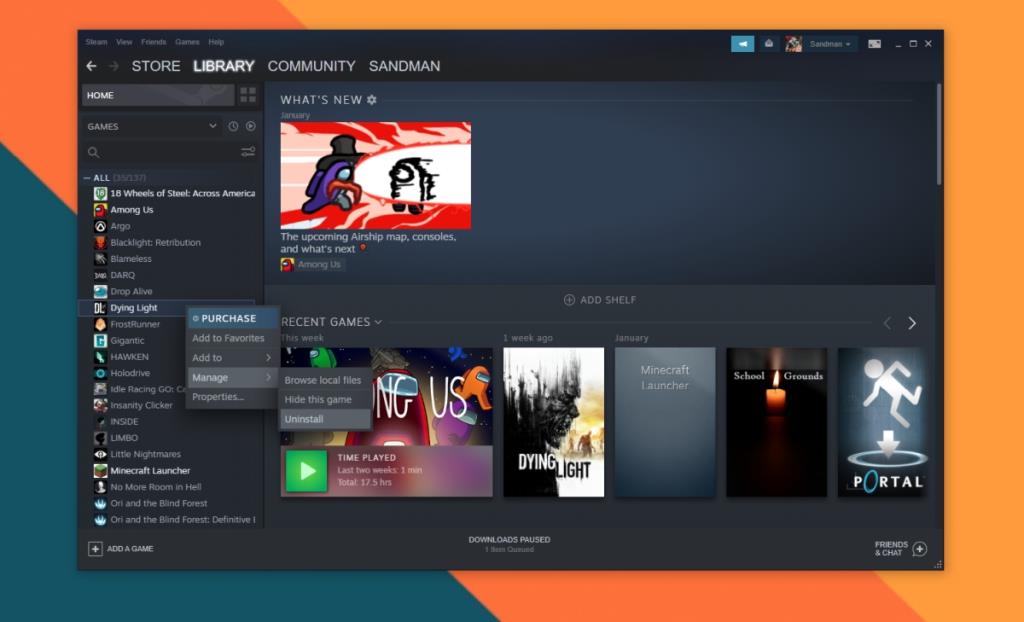
Siram DNS Steam
Pelanggan Steam menggabungkan pelayar web yang boleh memaparkan halaman permainan Steam. Penyemak imbas ini bukanlah yang paling bijak dan boleh menyebabkan masalah dengan permainan. Membilas DNS Steam boleh menyelesaikannya.
- Buka pelayar anda.
- Masukkan steam://flushconfig/ ini dalam bar URL dan ketik Enter.
- Tutup dan buka semula Steam.
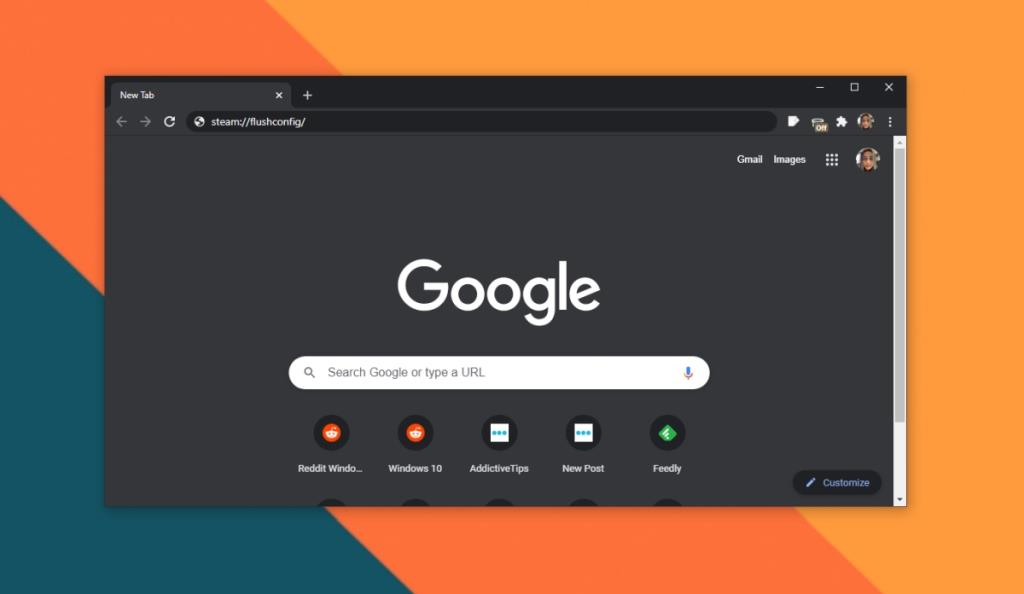
Keluar dari aplikasi lain
Jika sistem anda hampir tidak memenuhi keperluan perkakasan minimum untuk permainan, ia akan bergelut untuk dijalankan jika apl lain berjalan pada sistem anda. Keluar dari semua apl dan kemudian cuba jalankan permainan.
Kesimpulan
Permainan wap biasanya sangat stabil. Walaupun permainan itu berusia bertahun-tahun, selagi ia tersedia di Steam, ia akan dijalankan pada mana-mana sistem yang anda boleh pasangkan Steam. Beberapa langkah penyelesaian masalah asas harus membetulkan masalah yang anda hadapi.